苹果电脑作为一款优秀的操作系统设备,其安装系统的过程较为复杂。而使用U盘来安装系统是一种较为便捷的方式。本文将详细介绍如何使用U盘为苹果电脑安装系统,帮助读者轻松完成系统安装。

文章目录:
1.准备工作

-确保你拥有一台苹果电脑和一根U盘。
-确保U盘的容量足够大,至少需要16GB。
-将U盘插入苹果电脑,并将其格式化为MacOS扩展日志式文件系统。
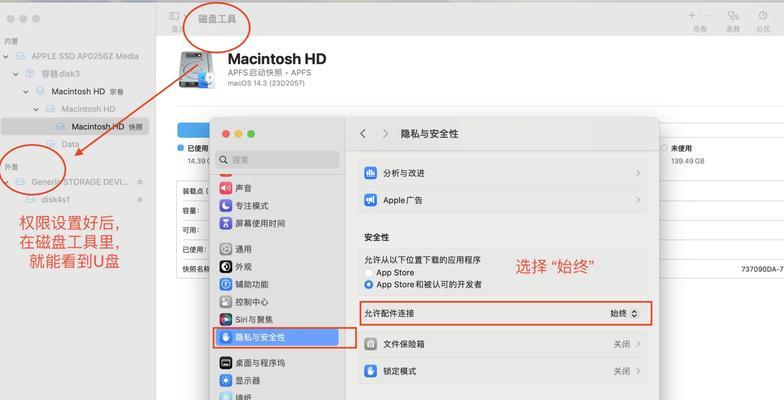
2.下载所需系统镜像
-在MacAppStore中搜索所需的系统镜像,并下载到你的苹果电脑中。
-确保下载的系统镜像与你的苹果电脑型号兼容。
3.准备启动盘
-打开“应用程序”文件夹下的“实用工具”,并找到“磁盘工具”。
-在磁盘工具中,选择你的U盘,并点击“抹掉”按钮,将其清空。
-在左侧的菜单中选择你的U盘,点击“抹掉”按钮上方的“分区”选项。
-在分区界面中,选择“1个分区”,并点击“选项”按钮,选择“GUID分区图”。
-点击“应用”按钮,完成启动盘的准备。
4.复制系统镜像到U盘
-打开“实用工具”中的“终端”程序,并输入以下命令:sudo/Applications/Install\macOS\版本号.app/Contents/Resources/createinstallmedia--volume/Volumes/你的U盘名称--applicationpath/Applications/Install\macOS\版本号.app
-在命令运行完毕后,系统会自动将系统镜像复制到U盘中。
5.设置苹果电脑的启动选项
-关闭苹果电脑,然后按住“Option”键不放,再按下电源键打开电脑。
-在出现的启动选项中,选择你的U盘作为启动介质。
6.开始安装系统
-选择U盘后,会进入系统安装界面。在界面中选择“磁盘工具”来格式化和分区你的硬盘。
-完成硬盘格式化和分区后,选择“安装macOS”并按照提示进行系统安装。
7.等待系统安装
-系统安装过程需要一些时间,请耐心等待。
-安装完成后,苹果电脑会自动重启,进入新安装的系统。
8.设置系统偏好
-在启动后,根据系统提示进行基本设置,如选择语言、时区等。
-接着,登录你的AppleID,并进行一些其他的个性化设置。
9.恢复个人数据
-如果你有备份的个人数据,可以通过TimeMachine或其他方式将其恢复到新系统中。
-如果没有备份,可以逐个从之前的备份中将重要的文件复制到新系统中。
10.更新系统和应用程序
-在安装完成后,务必及时更新系统和应用程序,以获得最新的功能和安全性保障。
11.安装必要的驱动程序和软件
-某些外部设备可能需要特定的驱动程序才能正常工作,记得安装所需的驱动程序和软件。
12.调整系统设置
-根据个人喜好,对系统设置进行调整,以获得更好的使用体验。
13.软件兼容性检查
-检查你常用的软件是否与新系统兼容,如果不兼容,需要寻找替代方案或更新软件版本。
14.清理安装文件
-安装完成后,可以删除U盘中的系统镜像文件和安装程序,以释放存储空间。
15.完成系统安装
-至此,你已成功使用U盘为苹果电脑安装了系统。享受新系统带来的便利和功能吧!
通过本文所述的步骤,你可以轻松地使用U盘为苹果电脑安装系统。这是一种相对简单且高效的方式,能够让你迅速升级或重装系统。记得备份重要数据,并在安装完成后及时更新和调整系统设置,以获得更好的使用体验。祝你顺利完成系统安装!
标签: 苹果电脑







